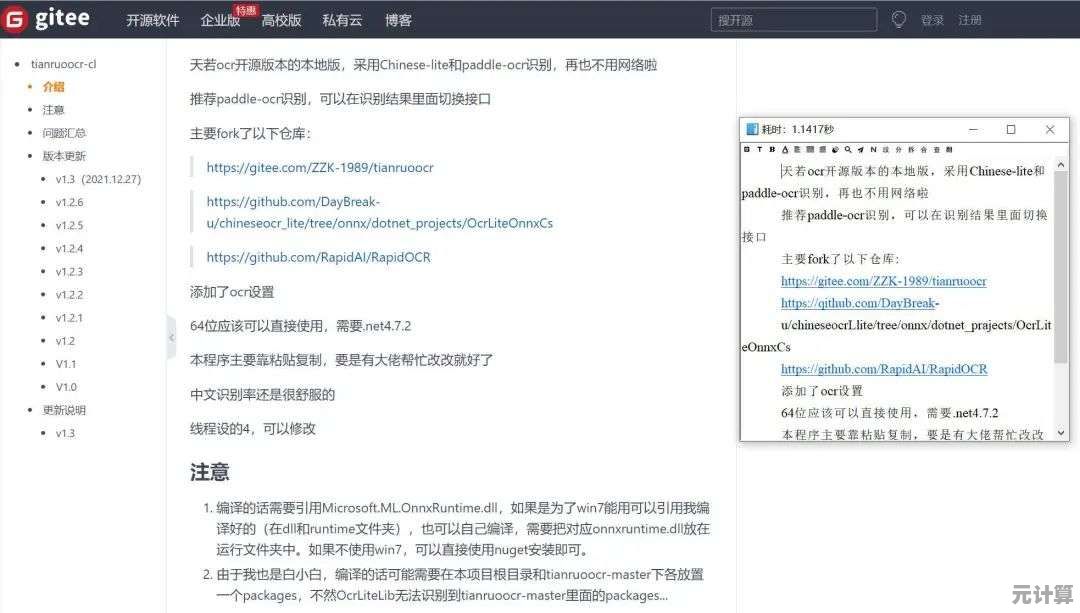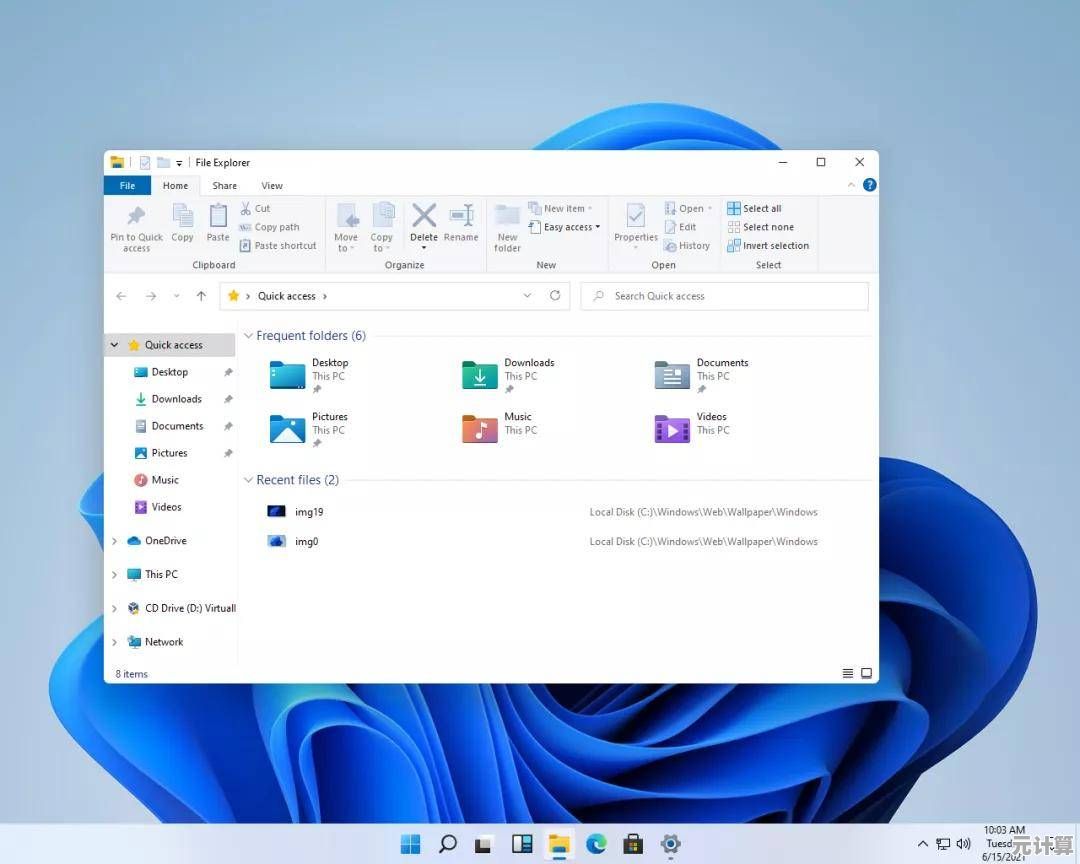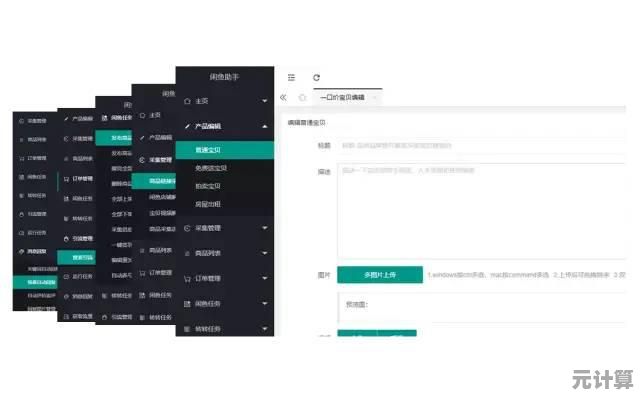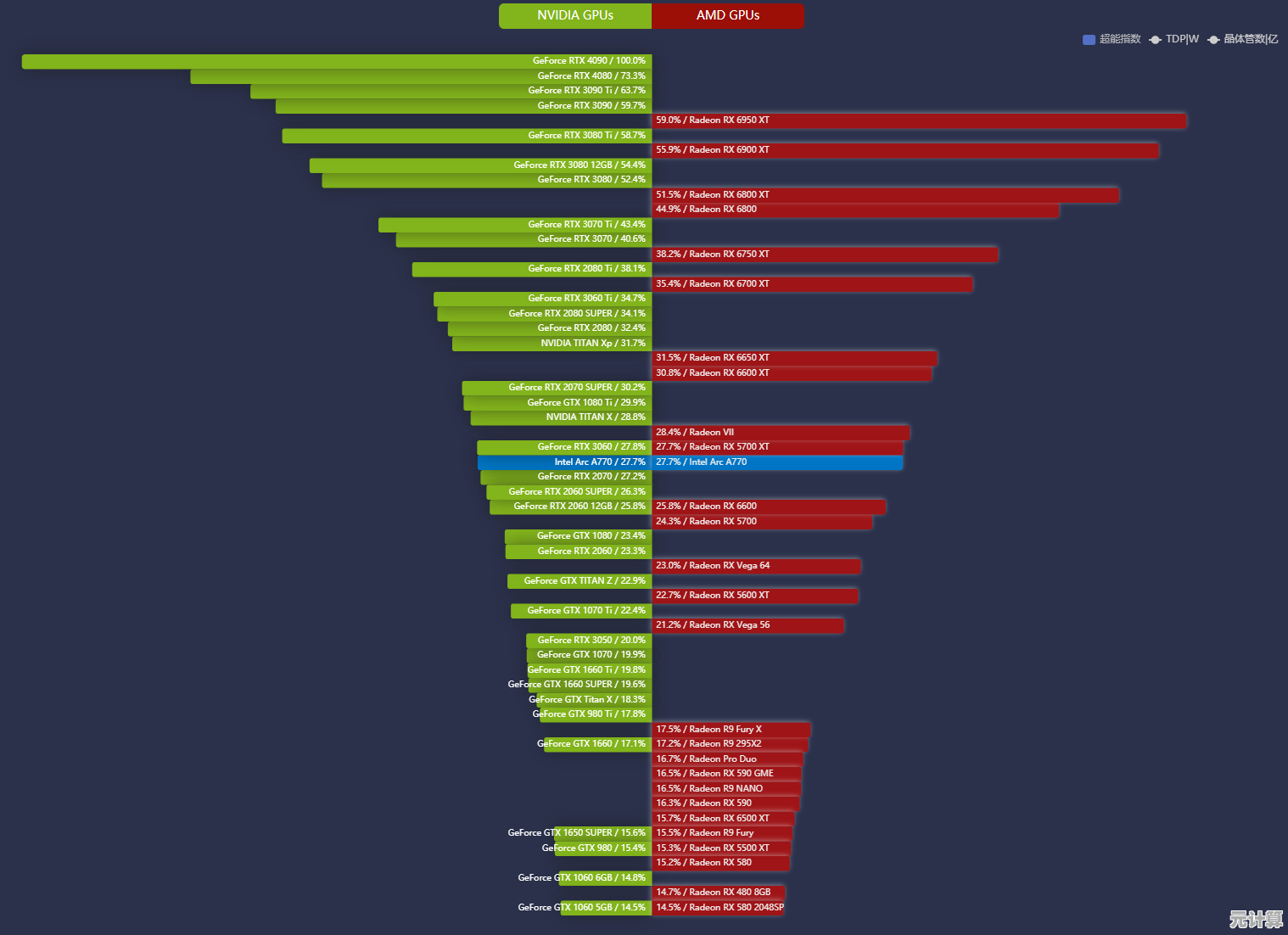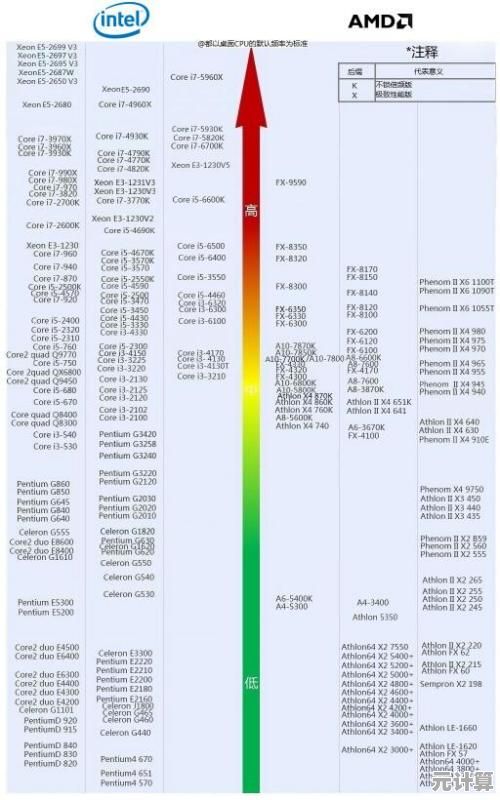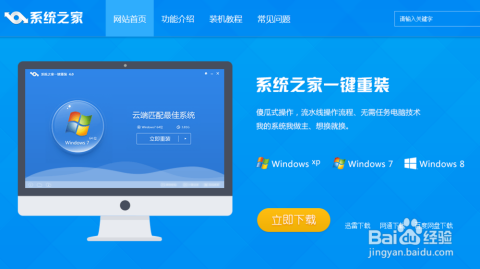解锁Word文档权限的实用步骤与技巧分享
- 问答
- 2025-10-09 03:54:30
- 2
解锁Word文档权限:我的踩坑笔记与随想
最近公司里有个急活儿,老大甩过来一份Word文档,说是参考材料,结果一打开,好家伙,全是限制编辑的灰色区域,复制不了也改不动😤,我当时就有点懵——这哪是“参考”,简直是“只许看不许摸”啊!但 deadline 压着,只能硬着头皮研究怎么破解权限,折腾了一下午,居然真摸出点门道,今天干脆把这几招分享出来,顺便吐个槽:微软这权限设计吧,有时候防自己人比防外人还狠😂。
先别慌,试试“另存为”老办法
我第一个反应是直接右键复制,果然失败,然后想到以前对付PDF的老套路——另存为其他格式,于是顺手把.docx 另存为 .rtf(富文本格式),再重新用Word打开,你猜怎么着?部分限制居然解除了!⚠️但注意:这只对基础编辑限制有效,如果作者设置了密码加密,这招就歇菜了,不过对于那种“防止误操作”的简单锁,成功率挺高。
密码保护文档?巧用“以只读方式打开”
有一次我收到一份合同草案,需要填自己的信息但被锁定了,当时手贱点了“以只读方式打开”,居然跳出一个提示框:“是否尝试编辑?”(微软这逻辑也是迷…),我点了“是”,然后它让我重新保存副本——副本居然能自由编辑了!🎉 后来查了资料,才知道这种属于“建议只读”模式,本质是虚晃一枪的权限限制,专治马虎眼。
终极方案:用代码暴力拆锁(慎用!)
如果上面两招都无效,可能是遇到硬茬了——比如用密码加密了编辑权限,这时候就得祭出“开发者模式”了,其实很简单:
- 把.docx 后缀改成 .zip
- 解压zip文件,找到 settings.xml
- 用记事本打开,搜索
w:documentProtection标签 - 整行删除,保存文件,重新压缩文件夹并改回.docx
⚠️警告:这方法会破坏文档原始结构,可能引发格式错乱!我上次用这招处理一份技术手册,结果表格全飞了……所以除非万不得已,别走这条路。
我的歪门邪道:截图OCR大法
有时候权限锁得死死的,连代码都懒得折腾,我就直接截图扔进OCR工具(比如微信识别或OneNote),虽然格式全无,但至少能把文字抠出来✌️,适合纯文本抢救,比如论文引用或者合同条款——如果文档几百页的话,建议还是去找原作者要密码吧,别跟自己过不去……
写在最后
这些技巧说白了都是“应急之法”,真正重要的还是沟通,后来我才知道,老大给我的那份文档其实是他自己设了限制但忘了密码……(白眼.jpg)所以现在遇到锁定的文件,我第一反应是:“您是不是又忘密码了?” 😂
工具永远只是工具,比起研究破解,或许我们更该学会怎么好好用权限管理——比如分清“保护知识产权”和“阻碍协作”的界限,下次如果你也被文档权限逼疯,试试上面这几招,至少能少摔两次键盘(亲测有效)。
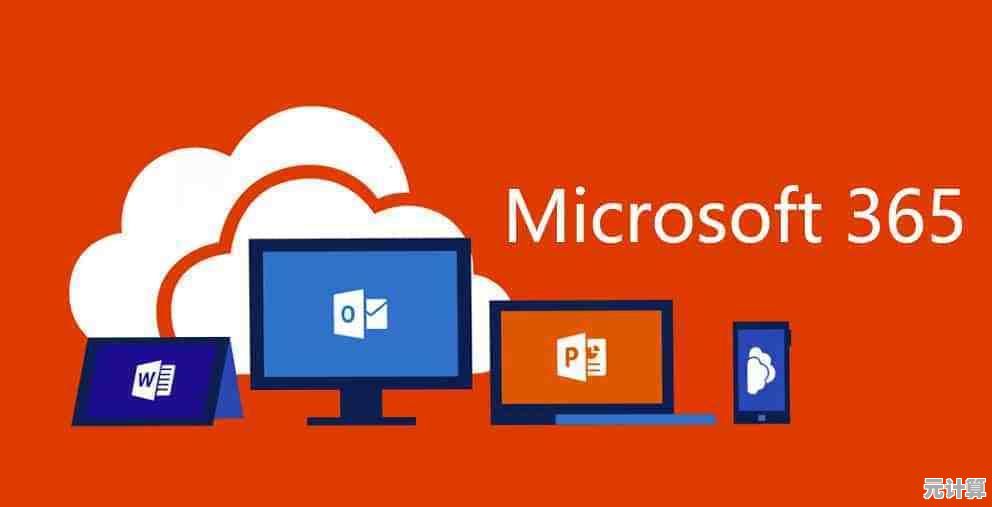
本文由步映冬于2025-10-09发表在笙亿网络策划,如有疑问,请联系我们。
本文链接:http://pro.xlisi.cn/wenda/58095.html